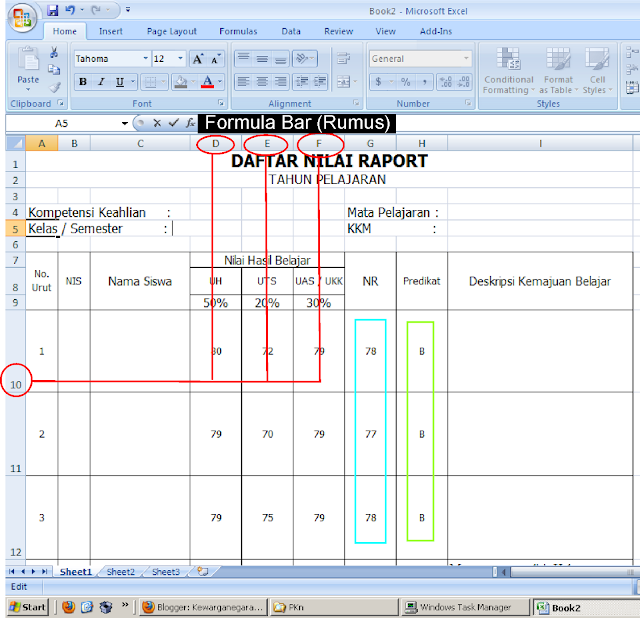
Cara Membuat Nilai Raport dengan Excel
Biasanya kita dipusingkan dengan pembuatan nilai raport yang rumit karena ada prosentase setiap hasil dari bagian nilai tersebut. Semisal 50% untuk nilai Ulangan harian dan seterusnya. Berikut cara membuat nilai Raport dengan menggunakan Microsoft Excel :
- Untuk Nilai Raport (NR) dengan Prosentase 50%+30%+20% bisa menggunakan rumus : =(D10*5+E10*2+F10*3)/10 (Rumus lengkap ada di bawah gambar).
Masukkan Rumus di atas dalam Formula Bar seperti gambar di dibawah. Pemahaman untuk rumus tersebut adalah D adalah kolom nilai (untuk yang saya lingkari Merah) sedangkan 10 kolom nilai horisontal seperti gambar yang dilingkari merah dengan garis sedangkan * adalah rumus untuk mengkalikan 5 (karena pembilangnya dikurangi satu enol dibelakangnya) + dst ) dan /10 adalah pembagi dari 100%.
 |
- Jadi apabila D berada di F/C dan dikolom kebawahnya berada di urutan ke 8 maka rumusnya bisa berubah menjadi =(F8*5+G8*2+H8*3)/10 "Kopi Rumus yang dibawah ini". Sesuaikan kolom dengan rumus yang dimasukkan dalam formula bar.
Jika sudah jadi satu rumus tidak usah buat rumus lagi, tinggal tarik aja kolom yang sudah ada nilai (dengan rumus) nya kebawah. Klik kanan pada Mouse terus tarik kebawah maka akan tercopy formula dari rumus tersebut secara otomatis. (lihat gambar di atas)
- Sedangkan untuk predikat A/B/C bisa menggunakan rumus =IF(G10<74;"C";IF(G10>89;"A";"B")) "Untuk mengkopi Rumus gunakan yang dibawah ini"
pemahamannya seperti pada cara di atas, namun kerena yang saya gunakan untuk nilai raportnya berada di G10 maka rumusnya G10. Jika seperti point 2 maka sudah pasti nilai raportnya akan berada di I8 jadi rumusnya =IF(I8<74;"C";IF(I8>89;"A";"B")) "Untuk mengkopi Rumus gunakan yang dibawah ini"
Semoga dengan ini kita tidak lagi dipusingkan dengan pembuatan raport.










